Справочник Контрагенты
Контрагент – это общее понятие, куда включены поставщики и покупатели, физические и юридические лица. Справочник вызывается для ввода и редактирования из меню –> Справочники –> Контрагенты(покупатели и поставщики) -> Контрагенты и открывается окно справочника. Любым из известных способов вводим новый элемент и на экране появляется окно, которое необходимо заполнить.

На вкладке общие вводим название контрагента и обязательно ставим галочки – кем является контрагент – поставщиком или покупателем(или и тем и другим) нажимаем на кнопку Записать.
Переходим на вкладку "Счета и договоры".
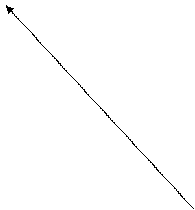
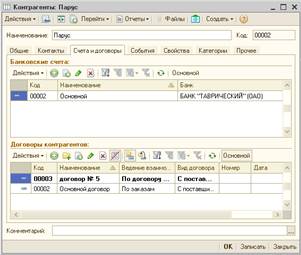
Для добавления расчетного счета нажимаем на кнопку Добавить. Открывается окно, в котором необходимо набрать данные по расчетному счету. Для автоматического ввода банковских реквизитов достаточно набрать БИК. Обязательно задаем название банковского счета и все банковские реквизиты введены.
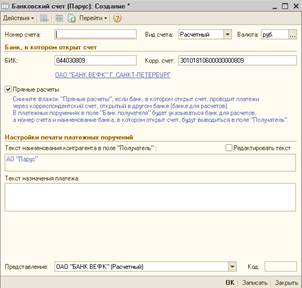
Для ввода нового договора нажмем на Добавить и на экране появится окно, в которое необходимо ввести сведения о договоре, который будем контролировать.
Список вида договора зависит от выбора значения на вкладке "Общий" – покупатель или поставщик.
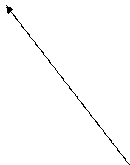
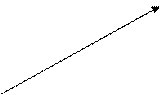
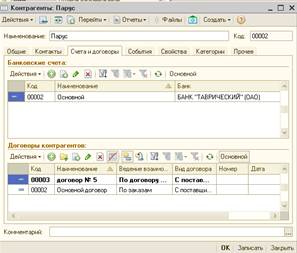
При открытии любого контрагента программа всегда автоматически создает 1 договор – Основной. Договор выделенный жирным цветом является основным договором и всегда автоматически подставляется в документы(его можно поменять). Для того чтобы сделать любой договор Основным нужно установить на него курсор и нажать на кнопку Основной.
При вводе нового договора обязательно набираем название договора, устанавливаем в окне "Вид договора" какой у нас договор:
· с поставщиком;
· с покупателем;
· с комитентом;
· с комиссионером;
· прочие.

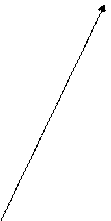 На вкладке Дополнительно необходимо обязательно указать Тип цен для каждого контрагента. Ввод типа цен для поставщика:
На вкладке Дополнительно необходимо обязательно указать Тип цен для каждого контрагента. Ввод типа цен для поставщика:
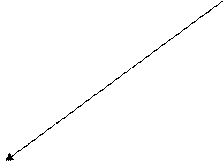
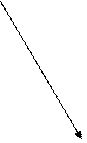 1. В окне Тип цен нажимаем на кнопку и открывается окно Тип цен номенклатуры контрагента
1. В окне Тип цен нажимаем на кнопку и открывается окно Тип цен номенклатуры контрагента
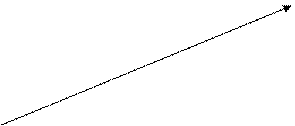
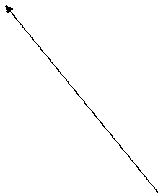
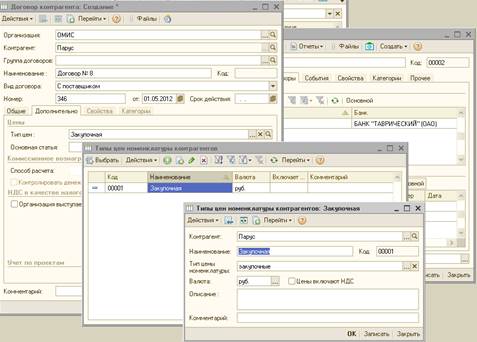
2. Добавляем новую строку, то есть нажимаем на кнопку Добавить.
3. На экране появляется следующее окно в котором надо дать название цене и обязательно установить Тип цен номенклатуры.
Ввод типа цен для покупателей:
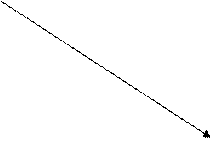 1. В окне Тип цен нажимаем на кнопку и выбираем нужную цену.
1. В окне Тип цен нажимаем на кнопку и выбираем нужную цену.
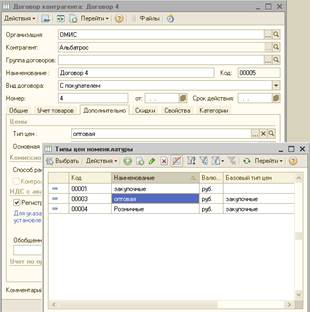
Дата добавления: 2015-04-15; просмотров: 1050;
